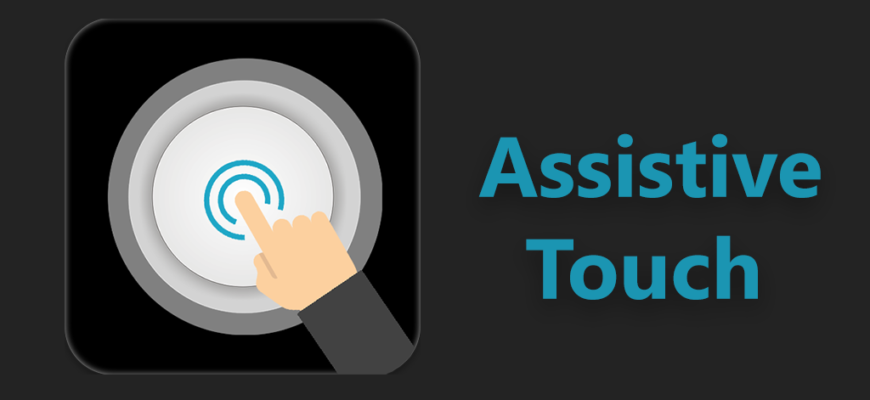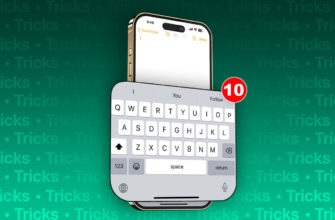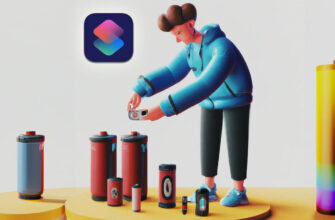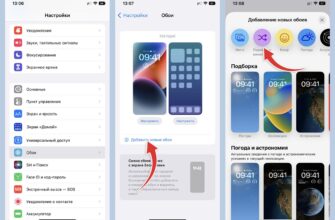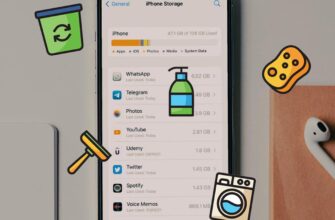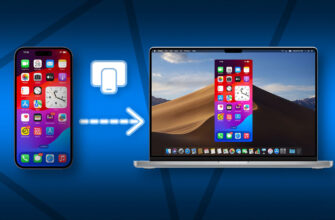К сожалению, даже самые последние модели Apple могут ломаться. Это происходит, если пользователь халатно относится к устройству, или при наличии заводского брака. Нередко, выходит из строя кнопка «Домой», и тогда встаёт вопрос — как использовать устройство? Ведь она является одной из основных кнопок отвечающих за управление.
Поэтому, производитель продумал возможность возникновения такой ситуации, и разработал технологию Assistive Touch. Следует отметить, что эта опция предполагалась для людей с ограниченными возможностями. Но, она активно применяется всеми пользователями, при плохом функционирования кнопки «Домой».
Процесс выноса кнопки «Home» на экран
Если у вас сломалась кнопка «Домой», то до того как отнести смартфон в сервис, можно сделать копию нужных данных, или оповестить родных об поломке телефона, активировав Assistive Touch.
Суть работы этой опции простая, да и активировать её не сложно. Для этого, требуется сделать ряд последовательных действий:
- Войти в «Настройки» телефона и кликнуть на раздел «Основные».
- Затем, следует найти и открыть «Универсальный доступ», и там выбрать блок «Взаимодействие».
- В данном пункте переместится в Assistive Touch, и активировать опцию. Для этого вверху имеется переключатель, который отключает и включает функцию.
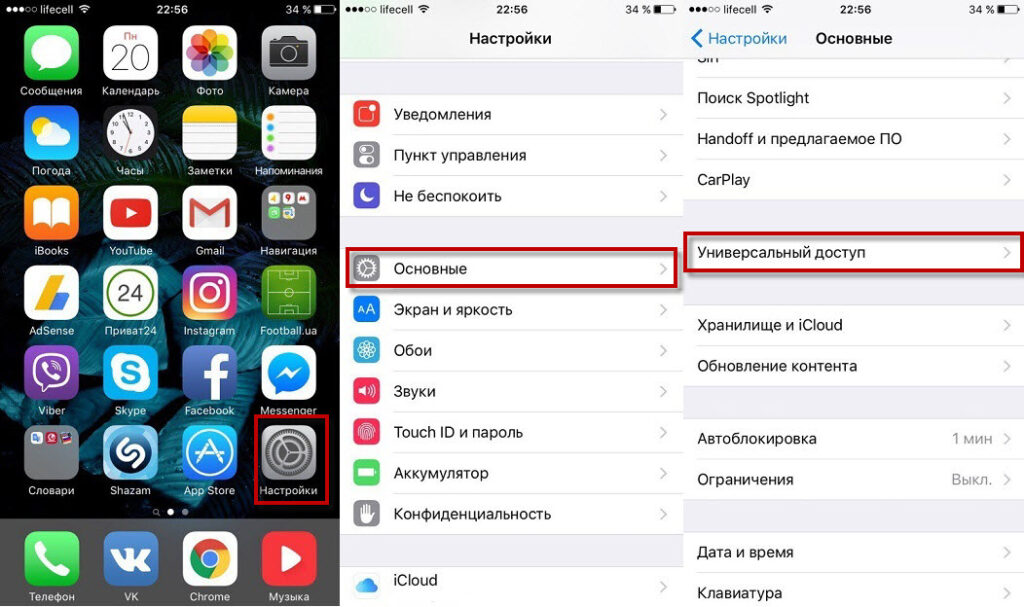
Когда вы передвинете переключатель в сторону «вкл», на экране Айфона всплывёт изображение в виде кнопки — это говорит, что Assistive Touch включён, и доступно управление гаджетом.
Следует сказать, что прогресс не стоит на месте, и сегодня во многих смартфонах установлено новое iOS. При наличии нового ПО, последовательность действий немного отличается:
- В настройках нужно выбрать «Универсальный доступ».
- Там найти пункт «Касание», и в нём кликнуть по Assistive Touch.
- После чего, на экране вы увидите большую белую кнопку, нажатие на которую открывает доступ к управлению.
- Теперь можно настроить нужные вам операции.
При помощи Siri
Есть ещё один вариант включить данный режим, использовать Siri. Чтобы воспользоваться помощью голосового помощника, необходимо произнести — «Привет Siri», и «Активировать Assistive Touch». Эта технология поддерживается на гаджетах от поколения iPhone 3GS и выше.

Как пользоваться Assistive Touch?
Начинать надо с установки клавиши на удобное для использования место. Производителем запрограммировано так, что она отображается внизу экрана. Передвигается путём удерживания её пальцем по краям экрана, в центр её установить невозможно.
Кроме того, доступно настроить прозрачность, установив данный показатель на минимум, что сделает кнопку практически не видимой. Первоначально, она имеет контрастность 40 процентов.
Когда вы определились с местом для Assistive Touch, следует кликнуть по кнопке. Высветится меню, внизу которого будет находиться клавиша «Домой». По функциональным свойствам она соответствует физической кнопке.
При отсутствии клавиши «Homе» в меню, надо вернуться в «Настройки», открыть блок «Основные», из которого перейти в «Универсальный доступ», а там в «Меню верхнего уровня». В нём нажать на одну из возможных опций, откроется перечень функций — выберете «Home».
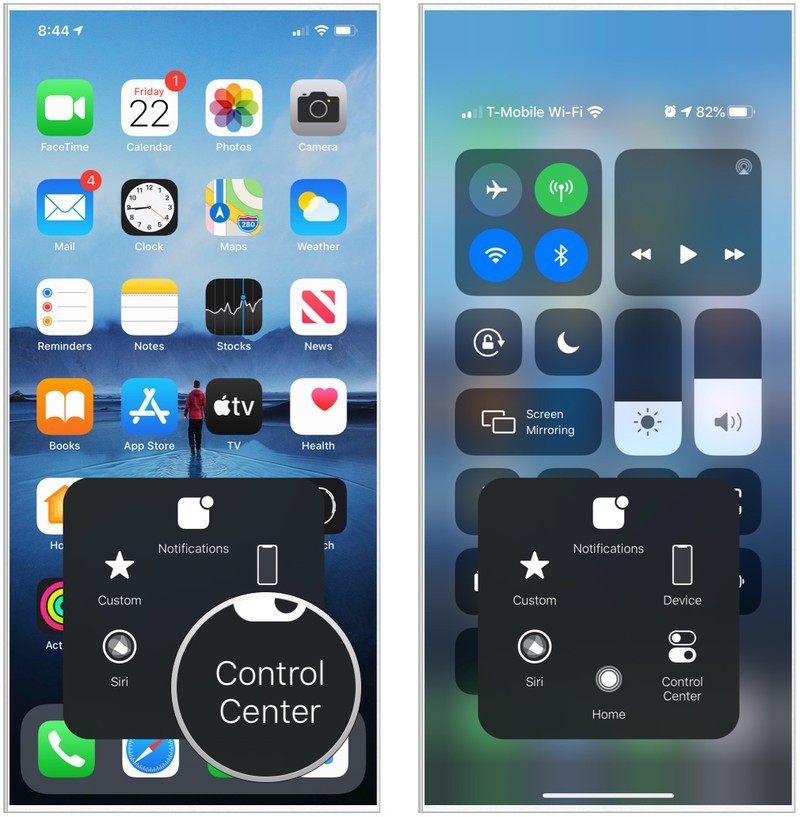
Основное меню Assistive Touch, помимо «Home», имеет следующие опции:
- Уведомления — показывает все сообщения.
- Возможность управления голосом.
- Центр управления — позволяет на экране выводить меню.
- Избранное — способствует активировать и производить управление жестами.
- Аппарат — с его помощью можно переместиться в подраздел с клавишами.
Как настраивать быстрый доступ?
Чтобы, для включения Assistive Touch не нужно было постоянно производить настройку, можно сделать регулировку Айфона. Для этого, необходимо в разделе «Основные настройки» войти в «Универсальные настройки», и спуститься в низ экрана до «Сочетания клавиш». В данном блоке, напротив Assistive Touch надо поставить галочку.
Теперь, нажав трижды на физическую кнопку «Home», вы можете запускать Assistive Touch, и так же отключить.
Как удалить клавишу «Домой» с экрана?
Для деактивации Assistive Touch на своём аппарате, следует провести все подобные действия, которые вы осуществляли при подключении.
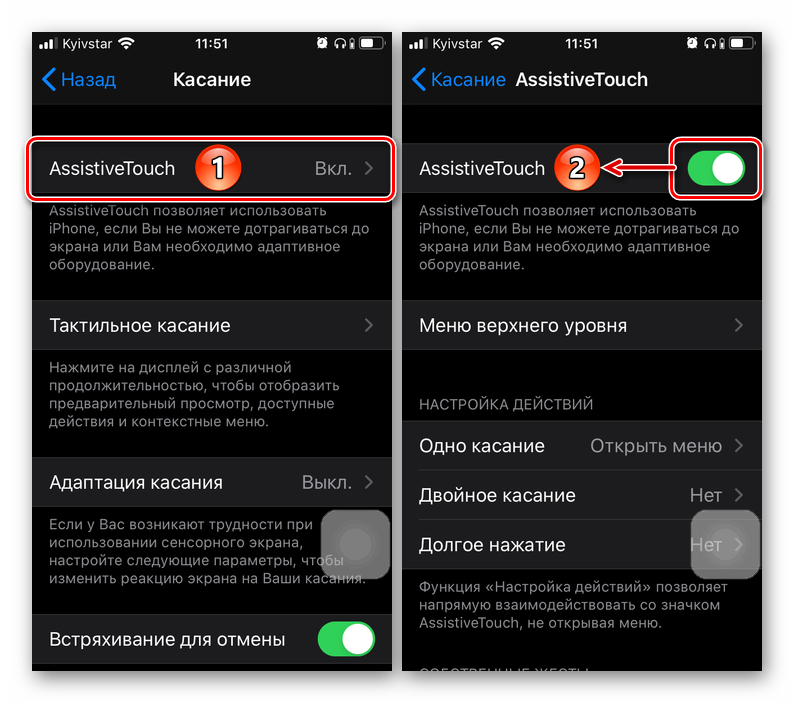
Зайти в iPhone в «Настройки», перейти в «Основное», затем в «Универсальный доступ» и выбрать Assistive Touch. Там установить переключатель в положение «выключено». Это приведёт к исчезновению белого круга, а соответственно пропадёт и кнопка «Home».
Есть ещё одна возможность отключить виртуальную кнопку — прибегнуть к помощи Siri, дав ей команду на отключение опции.
После этих действий, экран полностью очистится от ненужной информации. При желании функцию можно активировать повторно. Хоть и виртуальная версия Assistive Touch вполне может заменить физическую кнопку «Домой», лучше, чтоб вам не пришлось ей пользоваться. Пусть клавиши вашего iPhone работают исправно, но если всё-таки поломка случится, не тяните с ремонтом и обратитесь в сервис.